Hur hittar eller öppnar jag startmappens plats i word?
Hur får vi snabbt åtkomst till startmappens plats i Word? Denna handledning introducerar dig två metoder för att hitta och öppna platsen för startmappen i Word.
Hitta eller öppna startmappens plats manuellt
Hitta eller öppna startmappens plats med Kutool for Word
Rekommenderade produktivitetsverktyg för Word
Kutools för Word: Integrering av AI 🤖, över 100 avancerade funktioner sparar 50 % av din dokumenthanteringstid.Gratis nedladdning
Fliken Office: Introducerar webbläsarliknande flikar till Word (och andra Office-verktyg), vilket förenklar navigering i flera dokument.Gratis nedladdning
 Hitta eller öppna startmappens plats manuellt
Hitta eller öppna startmappens plats manuellt
Office-fliken: Tar flikgränssnitt till Word, Excel, PowerPoint... |
|
Förbättra ditt arbetsflöde nu. Läs mer Gratis nedladdning
|
Metod 1:
När vi vill öppna platsen för startmapp kanske vi måste veta var startmappens plats är först.
Steg 1: öppna VBA Editor (Alt-F11) i ord.
Steg 2: Öppna det omedelbara fönstret i VBA Editor (Ctrl-G)
Steg 3: Skriv in Msgbox Application.StartupPath >> slå ange för att öppna dialogen nedan

Steg 4: Och sedan kan du öppna platsen för startmappen enligt dess filsökväg.
Metod 2 :
Alternativt kan du få sökvägen till startmappens plats och hitta eller öppna startmappen på följande sätt:
Step1: Klicka Fil > Tillbehör > Advanced Open water (i Word 2010) eller klicka Kontorsknapp > Word-alternativ > Advanced Open water (i Word 2007).

Steg 2: Klicka Filplatser att ta upp Filplatser dialog. Välj i listan Filtyper Startup.

Steg 3: Klicka på Ändra -knappen (även om du inte kommer att ändra något.) för att visa dialogrutan Ändra plats. Välj och kopiera sökvägen till startmappen i Titta in rullgardinslista högst upp i dialogen
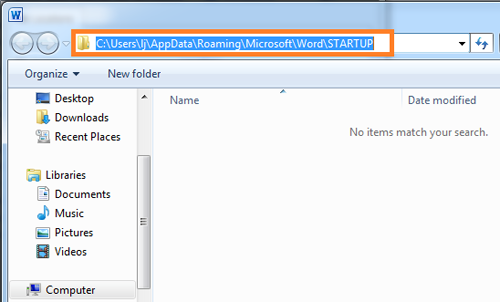
Steg 4: Klicka Fil > Öppen, klistra sedan in startmappen i adressfältet högst upp i dialogen och tryck på Enter-knappen för att öppna startplatsen.

Obs! Välj i rullgardinslistan för filtyp Alla filer.
 Hitta eller öppna startmappens plats med Kutool for Word
Hitta eller öppna startmappens plats med Kutool for Word
Med Word startplats i Kutool for Word kan du öppna startplatsen med ett klick.
Kutools för Word, ett praktiskt tillägg, innehåller grupper av verktyg för att underlätta ditt arbete och förbättra din förmåga att bearbeta orddokument. Gratis provperiod i 45 dagar! Hämta den nu!
Klicka Advance > Öppna mapp > Word startplats i filgruppen, se skärmdumpen

För mer detaljerad information om Word-startmapp av Kutools för Word, besök: Word Startup Folder beskrivning.
Bästa kontorsproduktivitetsverktyg
Kutools för Word - Höj din ordupplevelse med Over 100 Anmärkningsvärda funktioner!
🤖 Kutools AI Assistant: Förvandla ditt skrivande med AI - Generera innehåll / Skriv om text / Sammanfatta dokument / Fråga för information baserat på dokument, allt i Word
📘 Dokumentbehärskning: Dela sidor / Sammanfoga dokument / Exportera urval i olika format (PDF/TXT/DOC/HTML...) / Batchkonvertera till PDF / Exportera sidor som bilder / Skriv ut flera filer samtidigt...
✏ Innehållsredigering: Batch Hitta och ersätt över flera filer / Ändra storlek på alla bilder / Transponera tabellrader och kolumner / Konvertera tabell till text...
🧹 Enkel rengöring: Svep bort Extra utrymmen / Avsnitt bryter / Alla rubriker / Textrutor / Hyperlänkar / För fler borttagningsverktyg, gå till vår Ta bort gruppen...
➕ Kreativa inlägg: Föra in Tusen avskiljare / Kryssrutor / radio Knappar / QR-kod / Streckkod / Diagonal linjebord / Bildtext för ekvation / Bild Bildtext / Tabelltextning / Flera bilder / Upptäck mer i Infoga grupp...
🔍 Precisionsval: Precisera specifika sidor / Tabellerna / former / rubrikerna / Förbättra navigering med mer Välj funktioner...
⭐ Stjärnförbättringar: Navigera snabbt till vilken plats som helst / infoga repetitiv text automatiskt / växla sömlöst mellan dokumentfönster / 11 Konverteringsverktyg...
